Gjenopprette tapte / slettede data fra datamaskin, harddisk, flash-stasjon, minnekort, digitalt kamera og mer.
Slettet e-postgjenoppretting fra Gmail / Outlook / Yahoo på datamaskinen
 Oppdatert av Valyn Hua / 16. mars 2021 09:30
Oppdatert av Valyn Hua / 16. mars 2021 09:30Jeg har et lite problem med en viktig e-postmelding. En venn av meg sendte meg en e-postmelding med feil adresse, og da slettet han alt relatert i sin konto, først slette det fra mappen Sendt post og deretter fra papirkurven. Hvordan gjenoppretter jeg denne slettede meldingen?
Tenk deg at du ved et uhell slettet en enkelt melding eller logget på Mail-kontoen din og fant alle e-postmappene dine tomme. Det er en plagsom situasjon, siden den inneholder masse viktig informasjon som meldinger fra kolleger, klienter og til og med sjefen din.
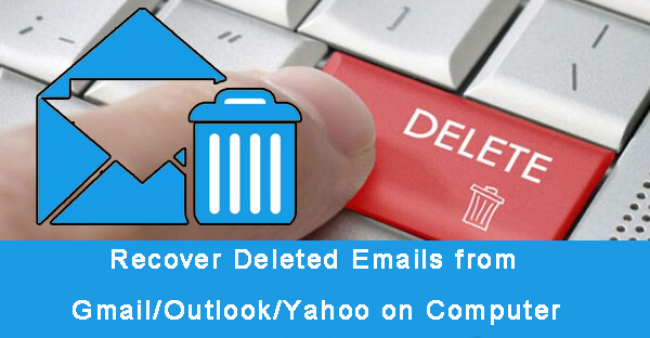
Heldigvis har nesten alle e-postprogrammer en søppelmappe som fungerer som papirkurven på PCen for å lagre midlertidig slettede eller uønskede e-postfiler.
Denne funksjonen gjør det veldig enkelt å gjenopprette slettede e-poster.
I det følgende vil jeg forklare nærmere hvordan du henter slettede e-poster fra søppel og hvordan du gjenoppretter slettet e-post etter tømming av søppel.

Guide List
1. Hvordan gjenopprette slettede e-postmeldinger fra Gmail
Hvis du bare har slått på Delete knappen på en e-post, vil det slettede elementet bli satt venter på deg i søppelmappen din.
Gmail Trash-mappen beholder slettede e-poster i opptil 30 dager før den permanent fjerner dem, noe som gir deg sjansen til å Gjenopprett slettede e-poster fra Gmail.
Trinn 1Logg på Gmail-kontoen din. Glem Gmail-konto? Se hvordan gjenopprette e-postkonto.
Trinn 2Klikk på Trash mappe på venstre panel for å få tilgang til de slettede meldingene dine.
Trinn 3Klikk på søkefeltet øverst og skriv inn søkeordene i den slettede e-postadressen.
Trinn 4Merk av e-postene du vil gjenopprette, og klikk på Folder ikonet for å flytte det tilbake til innboksen din.
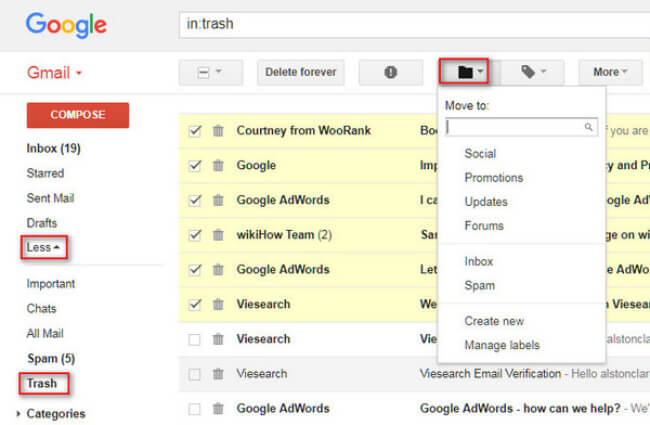
2. Slik gjenoppretter du slettede e-poster i Outlook
Når du sletter en e-post i Outlook, flyttes den til mappen Slettede elementer. Så lenge du ikke sletter den manuelt fra mappen eller tømmer mappen, kan du enkelt Gjenopprett den slettede e-posten i Outlook.
Trinn 1Logg deg på Outlook-kontoen din. I venstre panel klikker du Slettede elementer.
Trinn 2Høyreklikk e-postene du vil gjenopprette, klikk Flytt > Annen mappe fra båndets Hjemprodukt fanen.
Trinn 3Uthev mappen du vil gjenopprette meldingene under Flytt Elementer, og klikk OK.
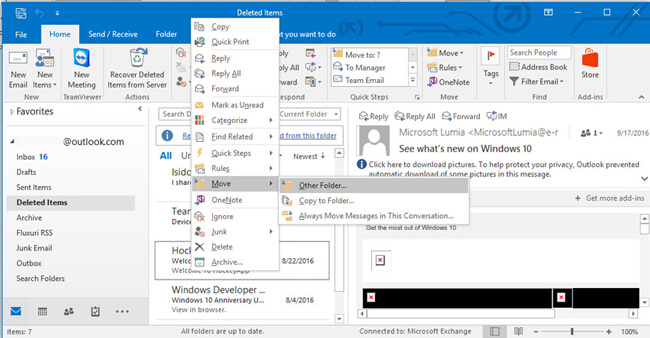
3. Hvordan gjenopprette slettede e-postmeldinger fra Yahoo
Du får mest mulig suksess ved å slette e-post hvis du skjønner at du slettet en viktig e-post med en gang. Når du sletter en e-post i Yahoo, flyttes den til papirkurven, hvor den sitter til du tømmer den mappen.
Du kan angre en melding raskt så lenge den fremdeles er i Yahoo Mail Trash-mappen. Å lære hvordan du gjenoppretter slettede e-poster fra Yahoo:
Trinn 1Logg inn på Yahoo Mail-kontoen og gå til Trash mappe i navigasjonsruten til venstre for Yahoo-e-postskjermen.
Trinn 2Velg e-postene du vil flytte til å angre.
Trinn 3Klikk på Flytt knappen og velg en mappe for å overføre dem ut av Trash.
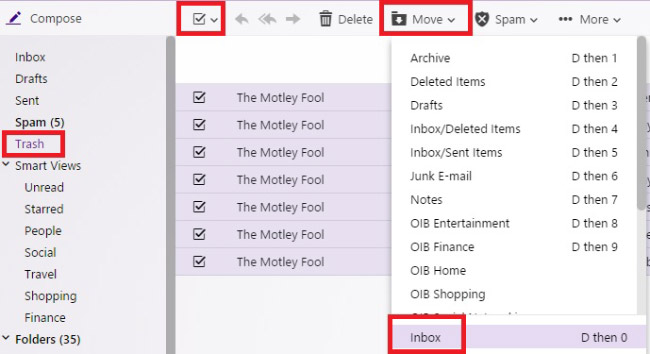
4. Hvordan gjenopprette permanent slettede e-postmeldinger fra Gmail / Outlook / Yahoo
Hva med e-postmeldinger som ryddes fra mappen Slettet vare eller Papirkurvmappe?
For de fleste e-postkontoer blir disse meldingene slettet fra mappen Slettede elementer fortsatt utenfor gjenoppretting.
Da er den eneste løsningen å bruke et dataåtervinningsverktøy.
FoneLab Data Retriever er en kraftig og sikker datagjenoppretting programvare, som er utformet for å gjenopprette nesten alle slettede eller tapte data, inkludert e-post ved å skanne datamaskinen. Det er i stand til å hente alle typer e-postfiler, inkludert MSG, MBOX og EML, samt vedleggene.
La oss se hvordan det fungerer.
FoneLab Data Retriever - Gjenopprett tapte / slettede data fra datamaskin, harddisk, flash-enhet, minnekort, digitalkamera og mer.
- Gjenopprett bilder, videoer, dokumenter og mer data med letthet.
- Forhåndsvis data før gjenoppretting.
Trinn 1Kjør denne programvaren
For det første, last ned, installer og start denne programvaren på datamaskinen din med de ovennevnte koblingene. Både Windows-versjon og Mac-versjon er tilgjengelig. Hvis du trenger det gjenopprett e-post fra harddisken eller annet lagringsmedium, koble det til datamaskinen.

Trinn 2Skann e-post og vedlegg
Velg Epost (Hvis du vil gjenopprette vedleggene, bør du også krysse vedleggsdatatyper) i delen datatype og hvor du mistet e-postmeldinger. Og klikk på Skanne knapp.
Trinn 3Velg data
Etter å ha fullført skanneprosessen, bør du se etter elementene du vil gjenopprette. Du kan også bruke filtre funksjon for å raskt finne dine nødvendige elementer.
Hvis du ikke finner de manglende dataene dine, klikker du Dypt Søk å prøve igjen.

Trinn 4Gjenopprett e-post
Velg elementene og klikk på Gjenopprette knappen for å trekke ut e-postdataene til datamaskinen din.
I tillegg til gjenopprette e-post fra datamaskinen, denne programvaren kan også gjenopprette dokumenter, gjenopprette lydfiler og mer fra harddisk, flash-stasjon, digitalkamera osv.
Ikke nøl med å laste den ned på datamaskinen din og prøv!
FoneLab Data Retriever - Gjenopprett tapte / slettede data fra datamaskin, harddisk, flash-enhet, minnekort, digitalkamera og mer.
- Gjenopprett bilder, videoer, dokumenter og mer data med letthet.
- Forhåndsvis data før gjenoppretting.
